Список документов расхода
Список документов расхода Фильтр
Чтобы открыть список документов расхода блюд, воспользуйтесь пунктом Документы - Документы расхода. 
Заполните фильтр списка документов расхода:
Поля Дата с… по… - введите в эти поля период, за который Вы хотите увидеть Документы расхода.
Место реализации – в этом поле выберите из списка место реализации, Документы расхода по которому Вас интересуют.
Категория расхода – если Вы хотите просмотреть или редактировать Документы расхода только с определенной категорией расхода, выберите ее из списка в этом поле.
Если какое-либо поле фильтра не заполнено, выборка документов будет осуществлена по всем значениям этого поля.
После заполнения фильтра нажмите кнопку «Применить».
Список документов расхода Содержание
Окно Список документов расхода. 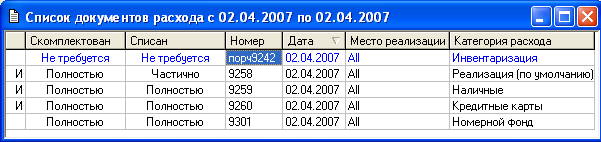 Каждому документу о расходе соответствует строка в таблице.
Каждому документу о расходе соответствует строка в таблице.
Таблица состоит из следующих столбцов:
Скомплектован – если по документу расхода проведена операция расход, создан документ комплектации, то в столбце стоит значение Полностью. Если операция расход по документу не была проведена, то в столбце стоит значение Нет.
В том случае, если был реализован товар или товары, которым не соответствует комплект (например, плиточный шоколад), в столбце стоит значение Не требуется. Значение Частично – стоит в том случае, если в Документе расхода несколько наименований товаров, из которых часть скомплектована, часть – нет.
Списан – в этом столбце ставится отметка о списании товаров по расходу. Если в результате проведения операции расход была создана расходная накладная, то в этом поле стоит значение Полностью.
Если расход не был сделан, то значение поля Нет. Значение Частично – стоит в том случае, если в Документе расхода несколько наименований товаров, из которых часть списана, часть – нет.
Номер – в этом поле стоит номер документа расхода.
Дата – в этом поле указана дата документа о расходе. Если документ создают вручную, то дату вводит пользователь во время создания документа. Если документ создан автоматически на основании кассовой части R-Keeper, то в это поле попадает кассовая дата реализации.
Место реализации – в этом столбце указано место реализации, по которй сформирован документ расхода.
Категория расхода – в этом поле указана категория расхода для документа. 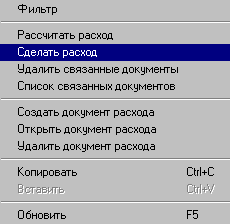 В таблице Список документов расхода осуществляют автоматическое списание товара. В результате обработки документа расхода, формируются документы комплектация и расходная накладная, связанные с этим документом расхода.
В таблице Список документов расхода осуществляют автоматическое списание товара. В результате обработки документа расхода, формируются документы комплектация и расходная накладная, связанные с этим документом расхода.
Для списания документов расхода нужно выделить документы и из всплывающего меню выбрать пункты Рассчитать расход, а затем Сделать расход.
Операция Рассчитать расход
Операция Рассчитать расход позволяет оценить верность комплектов и предотвратить появление отрицательных остатков. Рекомендуется делать предварительный расчет расхода перед выполнением операции Сделать расход.
Чтобы сделать предварительный расчет расхода, выделите необходимые документы расхода, вызовите всплывающее меню, пункт Рассчитать расход, заполните фильтр.  Дата расхода – в это поле введите дату, на которую необходимо рассчитать расход. Если Вы выполняете расчет продуктов для банкета по документам расхода с неактивным статусом, дата расхода значения не имеет. Если осуществляется списание по документам расхода с активным статусом, остатки по складам рассматриваются на дату расхода.
Дата расхода – в это поле введите дату, на которую необходимо рассчитать расход. Если Вы выполняете расчет продуктов для банкета по документам расхода с неактивным статусом, дата расхода значения не имеет. Если осуществляется списание по документам расхода с активным статусом, остатки по складам рассматриваются на дату расхода.
Склад – если определить в этом поле склад, в Предполагаемом расходе товаров будут представлены только те товары из выделенных документов расхода, у которых в карточке на странице Списание определен выбранный склад списания. Если в этом поле склад не определить, будут представлены товары по всем складам списания;
Флаг Разделять по складам (доступен, когда не определено вышеописанное поле Склад) – если выставлен этот флаг, таблица Предполагаемый расход товара содержит данные об изменении остатков складов с учетом предполагаемого списания. 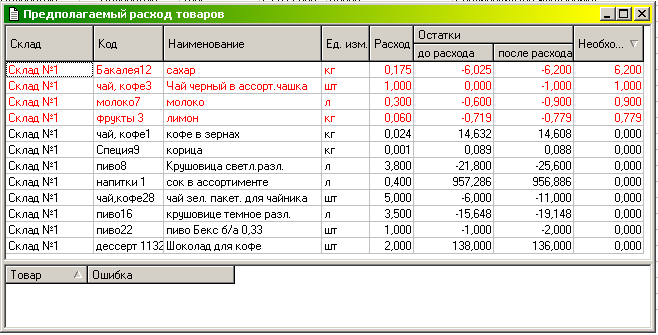 Если этот флаг не выставлен, таблица Предполагаемый расход товара не содержит данных об остатках складов.
Если этот флаг не выставлен, таблица Предполагаемый расход товара не содержит данных об остатках складов. 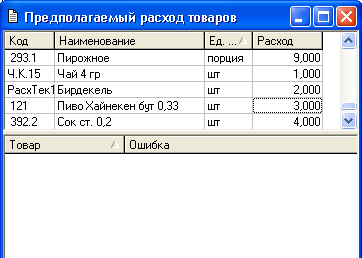 В случае возникновения ошибок при списании товаров, они указываются в нижней части таблицы.
В случае возникновения ошибок при списании товаров, они указываются в нижней части таблицы.
Возможные ошибки при выполнении операции «Рассчитать расход»:
Ошибка | Причина | Что делать? |
Не определен склад списания. | На карточке товара, на закладке списание не определен склад списания. |
|
Не определен комплект. | На карточке товара выставлен флаг «Комплект необходим», но не указан сам комплект. |
|
Пустой комплект. | В карточке комплекта на закладке компоненты отсутствуют ингредиенты. | |
Пустой вложенный комплект. | В комплект входит еще один комплект, у которого на закладке компоненты отсутствуют ингредиенты. |
Товар, остаток которого оказывается в результате списания отрицательным, выделен красным цветом. Для такого товара в крайнем правом столбце Необходимо, выведено количество этого товара, необходимое для покрытия отрицательного остатка.
Необходимо проанализировать причины их возникновения, устранить их и, после этого, выполнить операцию Сделать расход для выделенных документов расхода.
Способы избавления от отрицательных остатков в предполагаемом расходе.
Если в фильтре операции Рассчитать расход выставлен флаг Использовать замены, используется словарь взаимозамен и какого-то товара нет на складе (в примере это сметана), то в правой нижней части окна отобразится товар, в котором произошла замена (Салат «Цезарь»), какой товар заменен (Петрушка), на какой (Укроп) и в каком количестве. 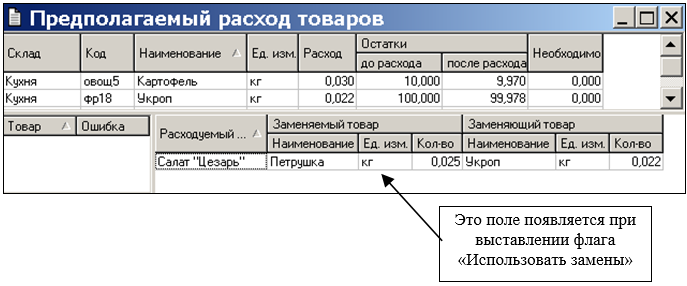 После того, как все ошибки исправлены, можно проводить операцию Сделать расход.
После того, как все ошибки исправлены, можно проводить операцию Сделать расход.
Способы избавления от отрицательного остатка в предполагаемом расходе товаров
Способ 1. Редактирование комплекта на дату списания.
Первоначально необходимо посмотреть в какие комплекты входит данный товар. Для этого на товаре вызвать всплывающее меню и выбрать пункт «Вхождение в комплекты».
 На экране откроется окно.
На экране откроется окно.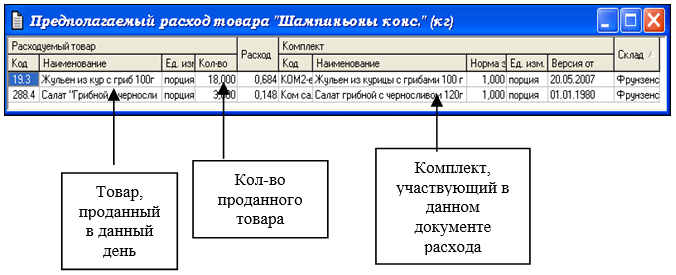 Откройте комплект и измените период действия. Период действия меняется на один день.
Откройте комплект и измените период действия. Период действия меняется на один день.
Например, трудность возникла при обработке даты 01.06.07. В комплекте выставляем новую дату 01.06.07, сохраняем комплект. Затем выставляем дату 02.06.07 и снова сохраняем комплект.
Далее нажимаем на ![]() и выбираем период действия с 01.06.07 по 01.06.07. В этом периоде вносим коррективы (например, уменьшаем норму закладки товара «Шампиньоны конс.»). Т.о. за 01.06.07 списано товара «Шампиньоны конс.» будет меньше, а с 02.06.07 будет действовать та версия комплекта, которая была до внесенных изменений.
и выбираем период действия с 01.06.07 по 01.06.07. В этом периоде вносим коррективы (например, уменьшаем норму закладки товара «Шампиньоны конс.»). Т.о. за 01.06.07 списано товара «Шампиньоны конс.» будет меньше, а с 02.06.07 будет действовать та версия комплекта, которая была до внесенных изменений.
Способ 2. Доприходование недостающего количества.
В окне предполагаемого расхода вызвать контекстное меню и выбрать пункт «Копировать в накладную».
 Окно копирования должно быть заполнено как представлено ниже.
Окно копирования должно быть заполнено как представлено ниже.
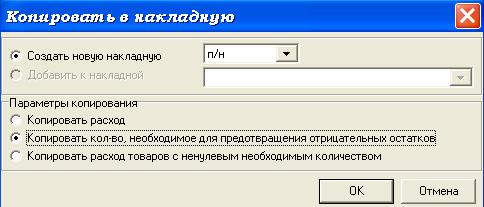 После того, как будет нажата клавиша [ОК] программа автоматически создаст документ «Приходная накладная» по каждому складу, где количество товаров будет соответствовать столбцу Необходимое количество. Цена в этом документе выставляется вручную.
После того, как будет нажата клавиша [ОК] программа автоматически создаст документ «Приходная накладная» по каждому складу, где количество товаров будет соответствовать столбцу Необходимое количество. Цена в этом документе выставляется вручную.
Способ 3. Копирование недостающего количества в сличительную ведомость.
В окне предполагаемого расхода вызвать контекстное меню и выбрать пункт «Копировать в накладную».
 Окно копирования должно быть заполнено как представлено ниже..
Окно копирования должно быть заполнено как представлено ниже..
 После того, как будет нажата клавиша [ОК] программа автоматически создаст документ «Сличительная ведомость» по каждому складу, где количество товаров будет соответствовать столбцу «Расход». Цена в этом документе будет рассчитана по методу FIFO.
После того, как будет нажата клавиша [ОК] программа автоматически создаст документ «Сличительная ведомость» по каждому складу, где количество товаров будет соответствовать столбцу «Расход». Цена в этом документе будет рассчитана по методу FIFO.
Способ 4. Обнуление отрицательного остатка сличительной ведомостью.
В этом случае списание производят игнорируя отрицательные остатки. Затем строят отчет «Ведомость остатков» по каждому складу.
В области отчета необходимо вызвать контекстное меню и выбрать пункт «Копировать в накладную».
 Необходимо заполнить параметры копирования так как показано ниже.
Необходимо заполнить параметры копирования так как показано ниже.
 Программа автоматически сформирует документ «Сличительная ведомость» с нулевым фактическим количеством.
Программа автоматически сформирует документ «Сличительная ведомость» с нулевым фактическим количеством.
Операция Сделать расход
Чтобы списать документы расхода, выделите необходимые документы расхода, вызовите всплывающее меню, пункт Сделать расход, заполните фильтр в соответствии с необходимыми параметрами списания.
При выделении группы документов расхода операция Сделать расход не доступна, если:
- объединены активные и не активные документы;
- объединены заблокированные и незаблокированные документы;
- объединены импортированные и созданные вручную документы.
 Дата накладных – в этом поле необходимо ввести дату (см. Использование контекстного меню для работы с разными областями фильтров и Заполнение полей номер и Дата в документах) автоматически создаваемых документов Расходная накладная и Комплектация.
Дата накладных – в этом поле необходимо ввести дату (см. Использование контекстного меню для работы с разными областями фильтров и Заполнение полей номер и Дата в документах) автоматически создаваемых документов Расходная накладная и Комплектация.
Флаг Использовать дату документов расхода – если выставлен этот флаг, то даты в сформированных накладных будут совпадать с датой документа расхода.
Внимание! При групповом списании документов расхода за разные даты списания, и при отсутствии флага «Использовать дату документов расхода» будут созданы документы датой, указанной в поле «Дата накладных».
При расчете расхода ингредиентов для списания в комплектациях будут использованы периоды комплектов, в которые попадает указанная дата. Дата документа расхода не учитывается.
Флаг Активизировать создаваемые накладные – если выставлен этот флаг, то формируемые накладные будут иметь статус Активный документ.
Флаг Комплектация – выставляя/убирая этот флаг, можно, соответственно, назначать/отменять создание документа Комплектация в результате выполнения операции Сделать расход.
Флаг Использовать замены – если выставить этот флаг, то при формировании документа Комплектация, в случае недостатка товара из группы взаимозамен, будут использованы возможные замены.
Флаг Расход – выставляя/убирая этот флаг, можно, соответственно, назначать/отменять создание документа Расходная накладная в результате выполнения операции Сделать расход.
Получатель – поле доступно для заполнения в случае, если выставлен флаг Расход. В этом поле нужно выбрать получателя для формируемого документа Расходная накладная. Для товара типа услуга в этом поле выбирают получателя в платежном документе, который будет сформирован после списания.
Флаг Расход по себестоимости – если выставить этот флаг, то списание товаров будет выполнено по себестоимости. Если этот флаг не выставлять, то списание товаров выполняется по цене, рассчитанной делением значения в поле Сумма документа расхода на значение в поле Количество. Как и предыдущее, поле доступно для заполнения, если выставлен флаг Расход.
Для осуществления списания документов, полученных из кассовой части R-Keeper, выставление флага Комплектация и Расход обязательно.
Результат выполнения операции Сделать расход – окно Списание. В верхней части окна перечислены сформированные документы и их статус. В нижней части окна, в случае возникновения ошибок при списании, выводятся сообщения об этих ошибках. 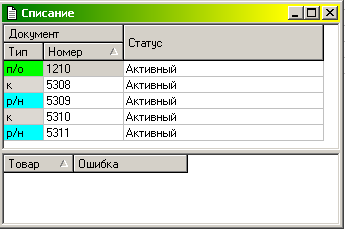 При списании товаров система формирует документы комплектация и расходная накладная; при списании услуг – документ приходная платежная операция.
При списании товаров система формирует документы комплектация и расходная накладная; при списании услуг – документ приходная платежная операция.
Если у услуг выставлены разные бухгалтерские категории, то при списании по каждой категории будет сформирована отдельная приходная платежная операция. Для услуг с одинаковой бухгалтерской категорией, но разными ставками отпускного НДС будет сформирован один документ с указанием сумм по каждой ставке налога.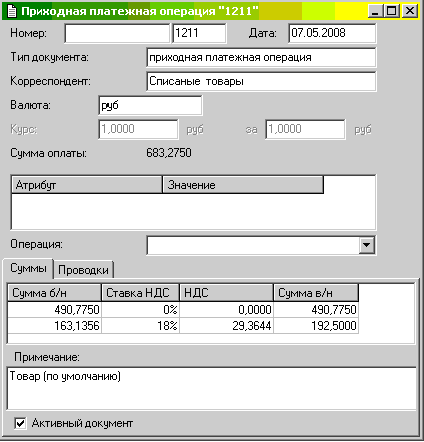 Если списание произошло с ошибками, либо сформированные документы обладают статусом «Неактивный» необходимо отменить списание и повторить процедуру заново.
Если списание произошло с ошибками, либо сформированные документы обладают статусом «Неактивный» необходимо отменить списание и повторить процедуру заново.
После проведения списания значения в полях «Списан» и «Скомплектован» изменится на «Полностью». 
Внимание! Значение «Полностью» в полях «Скомплектован» и «Списан» означает, что созданы соответствующие накладные (комплектация, расходная накладная) - напротив каждой записи товара из документа расхода заполнена соответствующая колонка (К, Р).
Это не означает, что документы создались активными. Активность и неактивность документов комплектация и расходная накладная отображается в протоколе.
Если по каким-либо причинам один из документов сформировался не активным, то необходимо сделать следующие действия:
- Открыть неактивный документ.
- На закладке «Заголовок» выставить флаг Активный документ.
- Попытаться сохранить документ.
- Программа выдаст ошибку.

- Нажмите клавишу
 .
. - на экране откроется фильтр отчета «Движение товар». Заполните его как показано ниже.
 6. Проанализируйте отчет «Движение товара».
6. Проанализируйте отчет «Движение товара».
Списание комплексных блюд
Комплексные блюда, заведенные в кассовой части Rkeeper, импортируются в документ расхода следующим образом:
- название комплексного блюда с нулевой отпускной ценой (в нашем примере «Комплекс №1»);
- количество порций комплексного блюда;
- перечень блюд из состава комплексного блюда и количество порций.
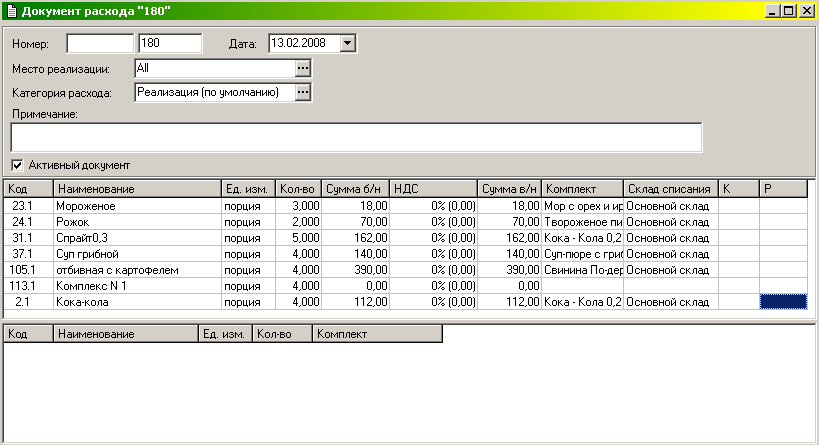 Существует два способа списания комплексных блюд:
Существует два способа списания комплексных блюд:
- По умолчанию у товара «Комплекс №1» выставлен тип – «товар». Необходимо сменить тип «товар» на тип «услуга» (чтобы система не запрашивала склад списания и комплект для данного товара). Пример акт реализации при списании комплексного блюда представлен ниже..
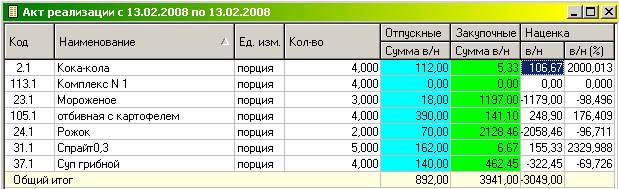
- Для комплексного блюда создать комплект, в котором будет указан какой-то товар (грамм соли, грамм сахара, хлеб и т.д.).
Списание модификаторов
Модификатор для StoreHouse - это внесение изменений в основной комплект блюда (добавление или вычитание ингредиента).
Для внесения изменений в состав блюда необходимо, чтобы у блюда был указан непустой (хотя бы с одним ингредиентом) комплект.
В этом случае у модификатора указывается свой собственный комплект.
Если у модификатора отсутствует комплект, то изменение комплекта основного блюда не произойдет и сообщения в предполагаемом расходе не будет.
Обратная калькуляция
В системе существует возможность автоматически произвести обратную калькуляцию. Другими словами, на основании списка товаров можно автоматически определить перечень продуктов и их количество, необходимое для их приготовления.
Полученный таким образом список продуктов можно скопировать в накладную. Этой возможностью обычно пользуются в том случае, если необходимо провести инвентаризацию полуфабрикатов или рассчитать количество продуктов, необходимое для банкета.
Если товар отсутствует в словаре товаров, необходимо создать карточку товара (например, полуфабриката) и связать ее с необходимым комплектом.
Перечень блюд и полуфабрикатов, необходимых для разложения на составные части, внести в документ расхода блюд. Он должен быть неактивным. Затем документ должен быть сохранен и закрыт. В списке документов расхода выполнить операцию «Рассчитать расход». В окне будет представлен перечень товаров и их количество.
Если товары необходимо добавить в какой-либо документ, то в окне предполагаемого расхода из всплывающего меню выбрать пункт «Копировать в накладную».
Если перечень продуктов необходимо добавить в ранее созданный документ, то данный документ должен быть открыт на экране. В окне копирования выберите пункт «Добавить к накладной».
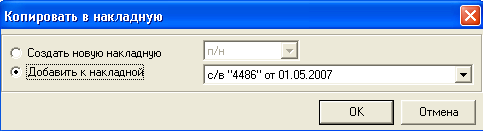 Для создания нового документа – выберите команду «Создать новую накладную» и из ниспадающего списка выберите соответствующий тип документа.
Для создания нового документа – выберите команду «Создать новую накладную» и из ниспадающего списка выберите соответствующий тип документа.
Параметры копирования: «Копировать расход».